Instrução
Determinadas ferramentas na barra de ferramentas do widget Controlador de voo estão desabilitadas no ArcGIS Experience Builder
Descrição
Utilizando o widget Controlador de voo no ArcGIS Experience Builder, uma animação de voo pode ser exibida para atravessar um caminho ou ao redor de um ponto em um mapa 3D. No entanto, as ferramentas Limpar desenho ou seleção, Configurações e Reproduzir estão desativadas na barra de ferramentas do widget, mesmo que os dados 3D tenham sido adicionados ao widget Mapa.
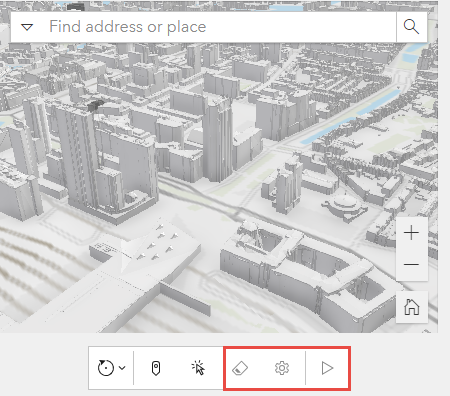
Causa
Não há nenhum ponto ou caminho criado no widget Mapa a partir do widget Controlador de voo.
Solução ou Solução Provisória
Desenhe um ponto ou um caminho no mapa usando o widget Controlador de voo.
- Abra o projeto ArcGIS Experience Builder e vá até o painel do widget Inserir.
- Em Centrado no mapa, arraste e solte o widget Mapa na experiência.
- No painel à direita, na guia Conteúdo, em Origem, clique no botão Selecionar mapa.
- No painel Selecionar dados, selecione uma Cena da web 3D. Se necessário, clique em Adicionar novos dados para cenas da web do ArcGIS Online.
- Arraste e solte o widget Controlador de Voo do painel Inserir widget para a experiência.
- No painel à direita, na guia Conteúdo , selecione o mapa que contém os dados 3D no menu suspenso Selecionar um widget de mapa com dados 3D .
- Clique no botão Visualização ao vivo na barra de ferramentas do construtor para interagir com os widgets.
- Na barra de ferramentas do widget Controlador de voo , se o modo de voo selecionado for Rotacionar voo, clique em Desenhar um ponto e coloque o ponto na área desejada no widget Mapa . Se o modo de voo selecionado for Voar ao longo do caminho, clique em Desenhar um caminho e comece a esboçar múltiplos pontos no widget Mapa . Clique duas vezes para concluir o esboço.
- Clique em qualquer lugar no mapa para ativar as ferramentas Limpar desenho ou seleção, Configurações e Reproduzir na barra de ferramentas.
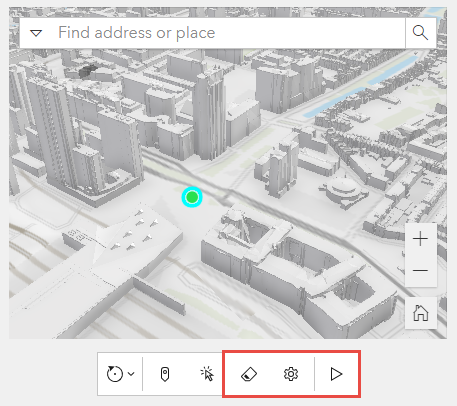
ID do Artigo: 000030817
Obtenha ajuda de especialistas do ArcGIS
Comece a conversar agora

